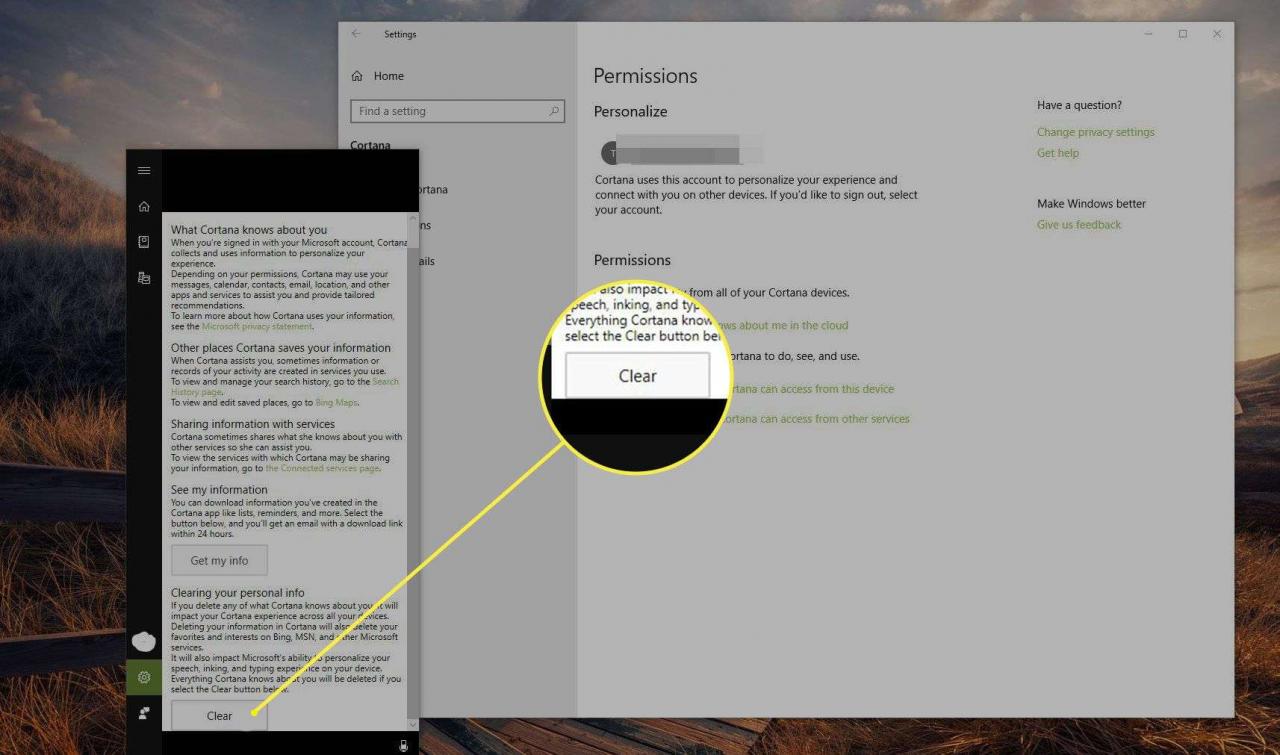Cortana, den virtuella assistenten integrerad i Windows 10, hjälper dig att slutföra uppgifter genom att skriva eller tala kommandon i datorns mikrofon. Att aktivera Cortana-inställningar i webbläsaren i Microsoft Edge-webbläsaren ger ännu fler fördelar.
Instruktioner för den här artikeln gäller Cortana i Windows 10 med Microsoft Edge version 80 eller tidigare. Cortana-funktionen har ännu inte överförts till Microsoft Edge Chromium.
Fördelar med att använda Cortana med Microsoft Edge
Från att ställa in påminnelser i din kalender till att få de senaste uppdateringarna om ditt favoritsportlag fungerar Cortana som en personlig sekreterare. Den digitala hjälpen gör det också möjligt för dig att utföra olika funktioner i Windows-operativsystemet, som att starta ett program eller skicka ett e-postmeddelande.
En annan fördel som Cortana erbjuder är möjligheten att interagera med Microsoft Edge. Du kan skicka sökfrågor, starta webbsidor och skicka kommandon eller ställa frågor utan att lämna den aktuella webbsidan. Detta görs via Cortana-sidofältet, som finns i webbläsaren.
Så här aktiverar du Cortana i Windows 10
Innan du kan använda Cortana i Microsoft Edge måste du aktivera det i operativsystemet. Gör följande genom att göra detta:
-
Välj Windows i verktygsfältet Windows sökning ikonen.

-
Skriv i sökningen Cortana. En vit cirkel visas i Windows verktygsfält.
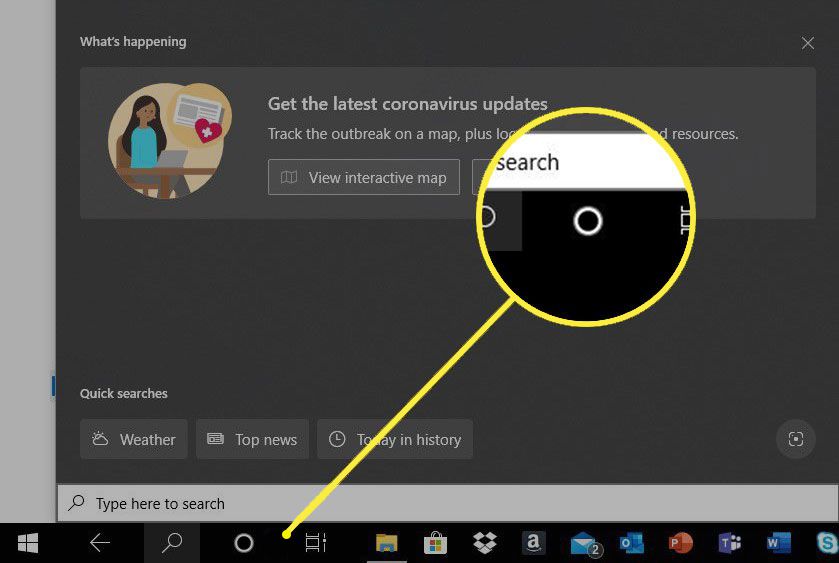
-
Windows tar dig igenom aktiveringsprocessen. Cortana använder personuppgifter, såsom platshistorik och kalenderinformation, så du måste välja innan du fortsätter.
-
Välj Windows-verktygsfältet Cortana ikon (den vita cirkeln) för att ställa frågor eller köra sökningar.
Hur man använder röstigenkänning
Medan du kan använda Cortana genom att skriva i sökrutan gör dess taligenkänningsfunktion det lättare. Det finns två sätt att skicka in muntliga kommandon.
-
Den första metoden innebär att du väljer Cortana ikonen i Windows verktygsfält. När den väl har valts bör den bifogade texten läsas Lyssna. Vid den här tiden kan du tala kommandona eller sökfrågorna du vill skicka till Cortana.
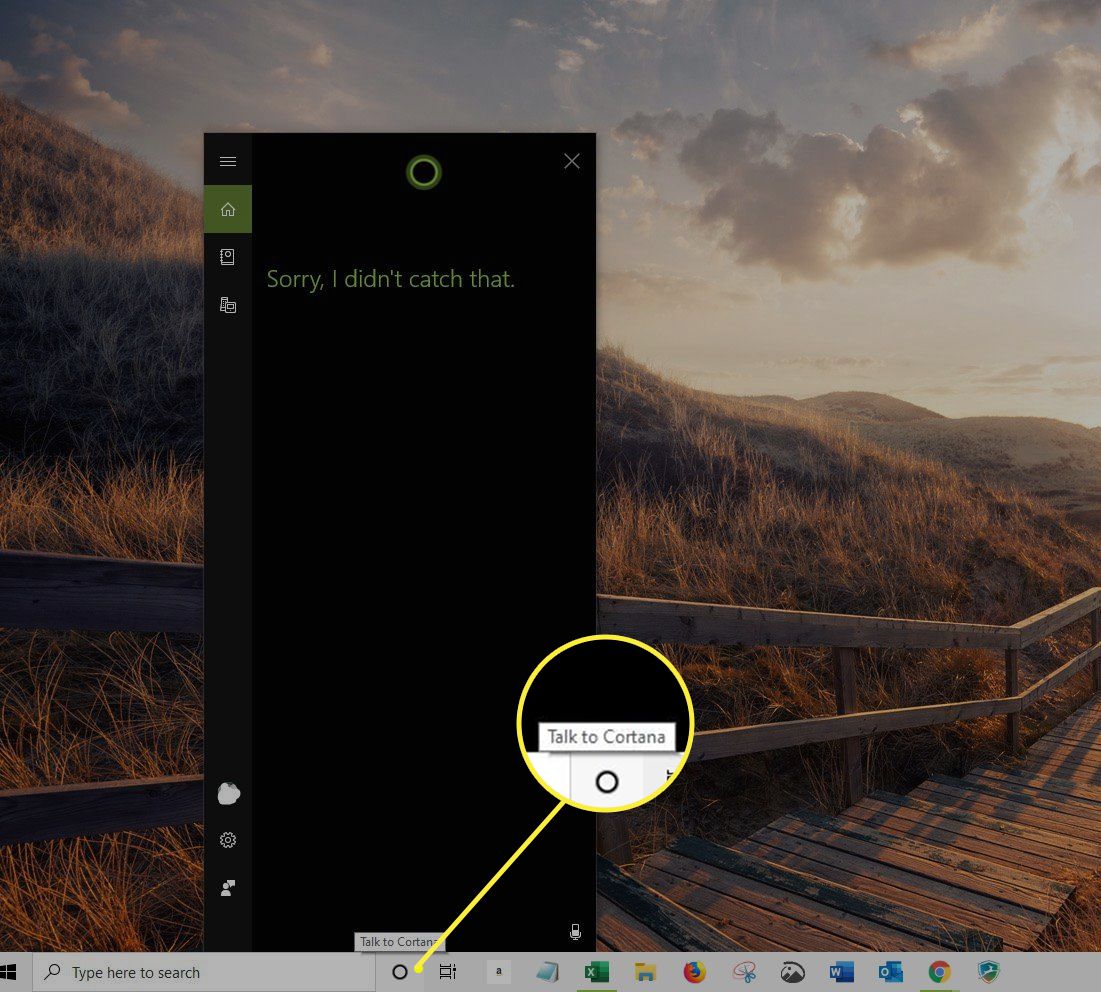
-
Den andra metoden är enkel men måste aktiveras innan den blir tillgänglig. Välj Cortana ikonen.
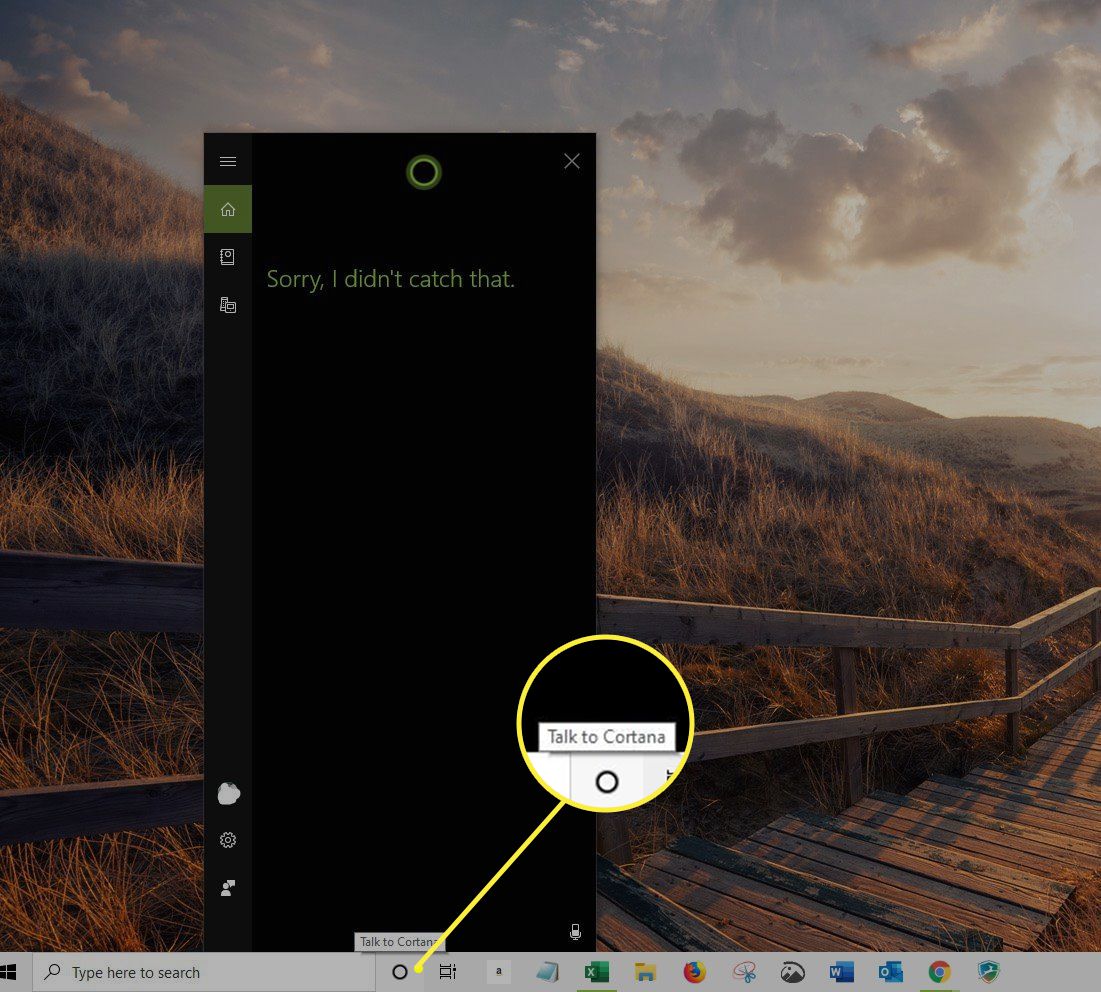
-
I Cortana-fönstret väljer du inställningar.
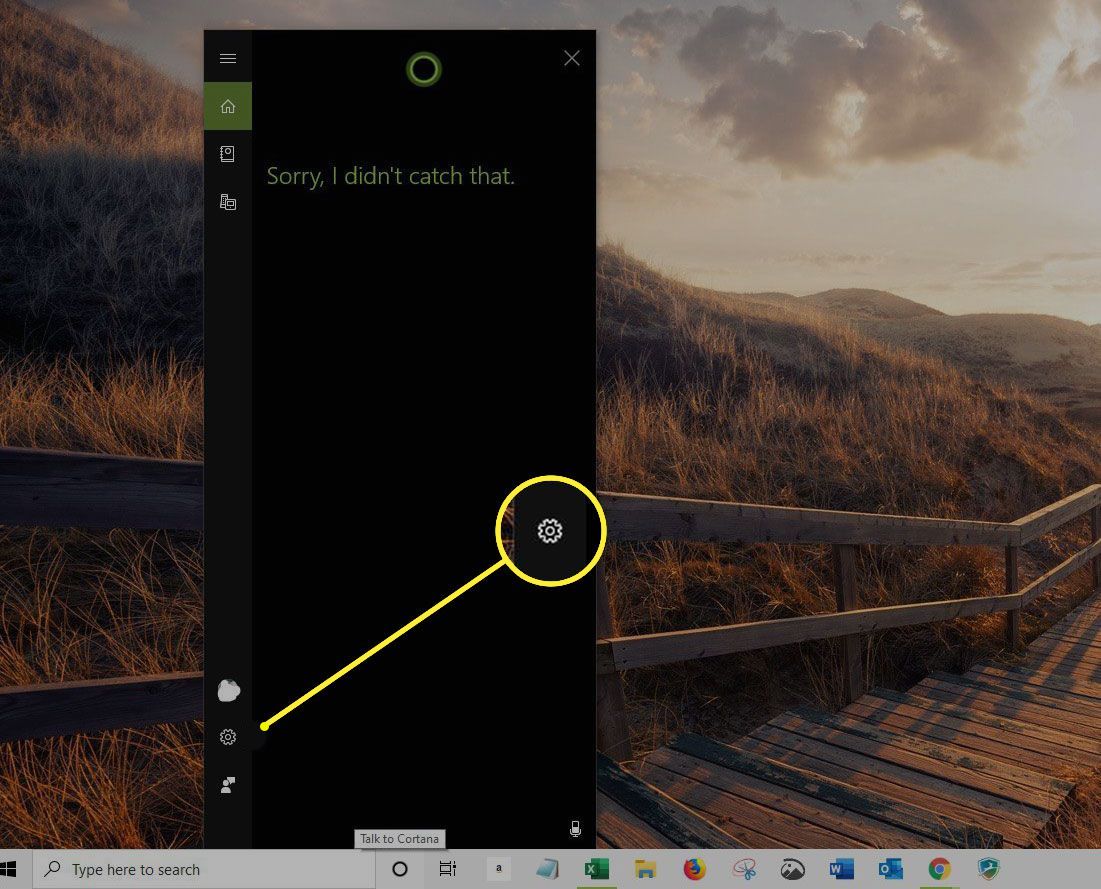
-
Välja Prata med Cortana, sätt sedan på Hej Cortana.
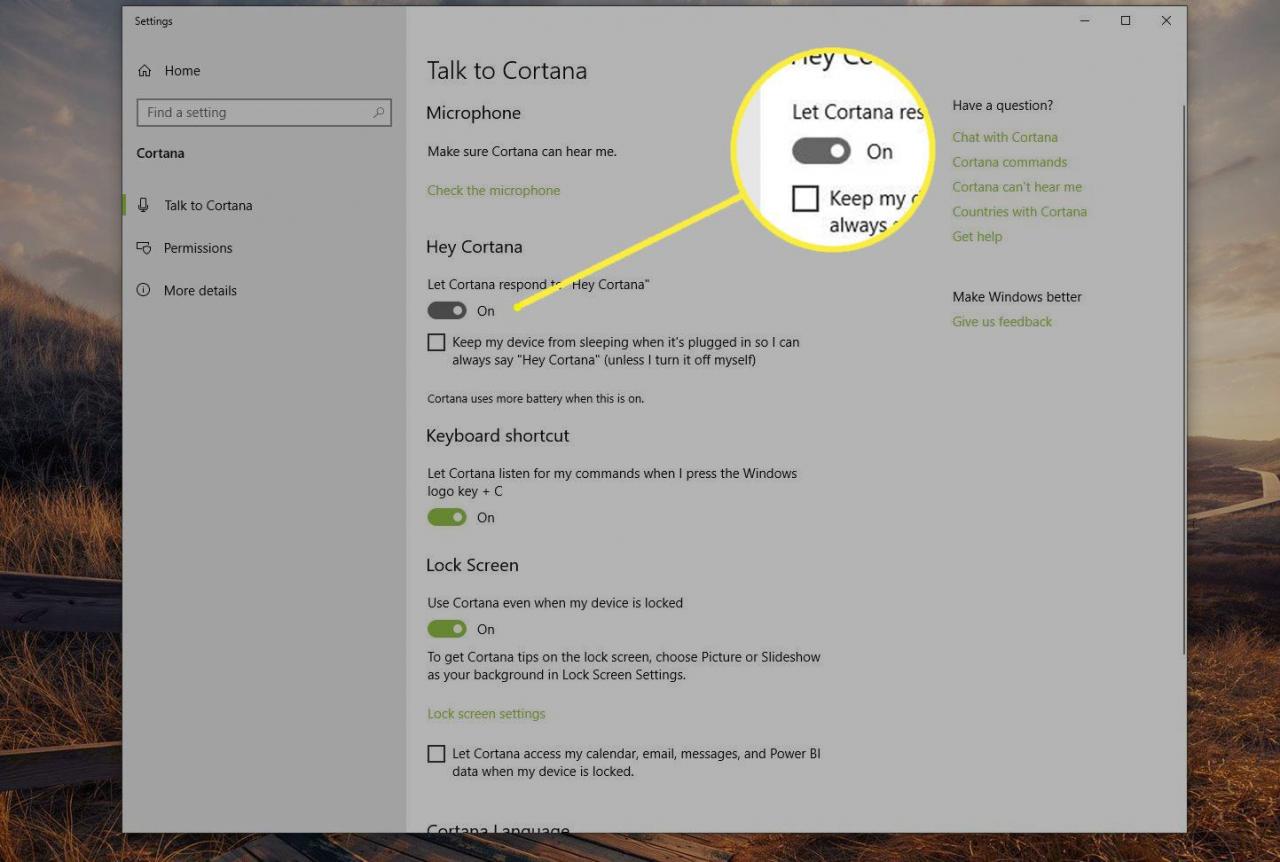
-
När den är aktiverad, be Cortana att antingen svara på någon eller bara på din röst. När du har aktiverat den här funktionen lyssnar den röstaktiverade appen efter dina kommandon så fort du säger Hej Cortana.
Aktivera Cortana att arbeta i Microsoft Edge
När du har aktiverat Cortana i Windows 10 aktiverar du det i Microsoft Edge. Gör följande genom att göra detta:
-
Öppna ett Microsoft Edge-webbläsarfönster.
-
Välj Fler åtgärder ikon, representerad av tre punkter.
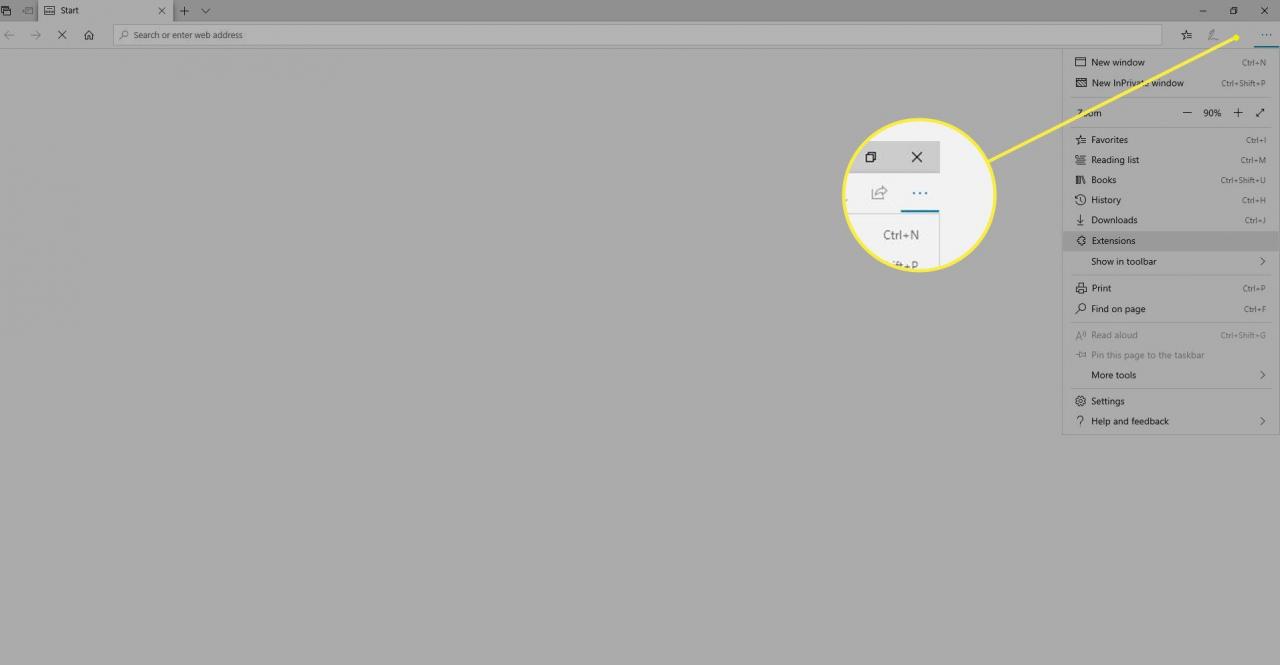
-
Välja inställningar.
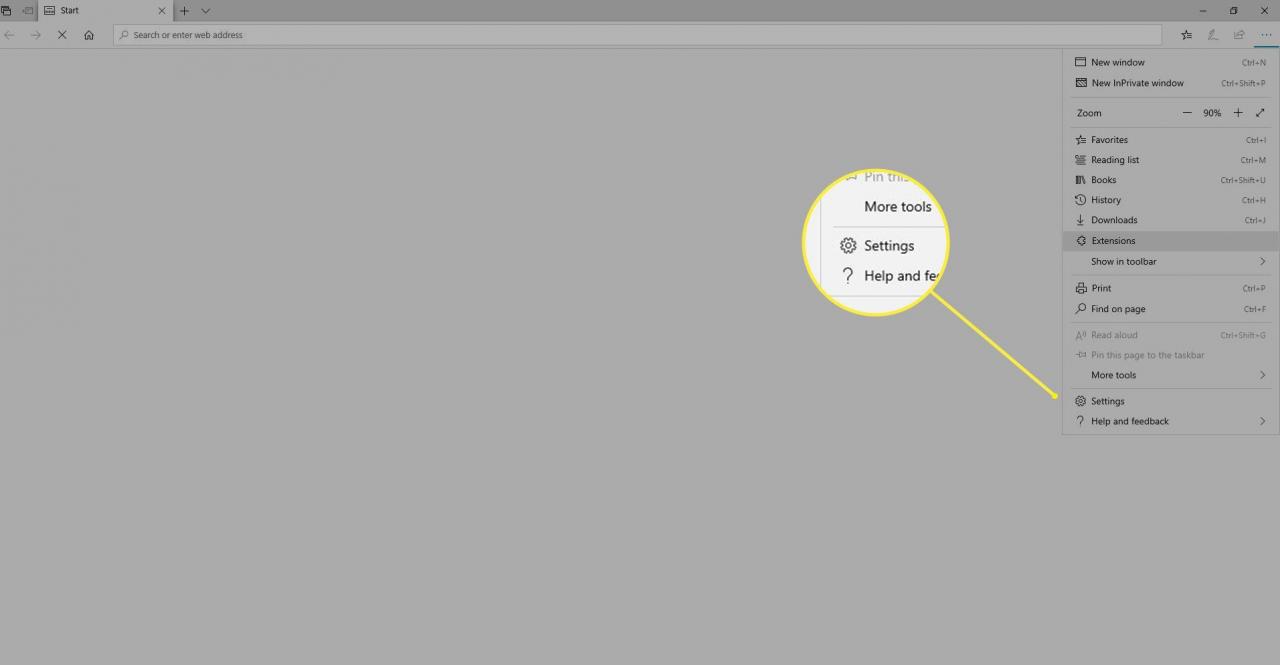
-
Välj i sidofältet Advanced Open water.
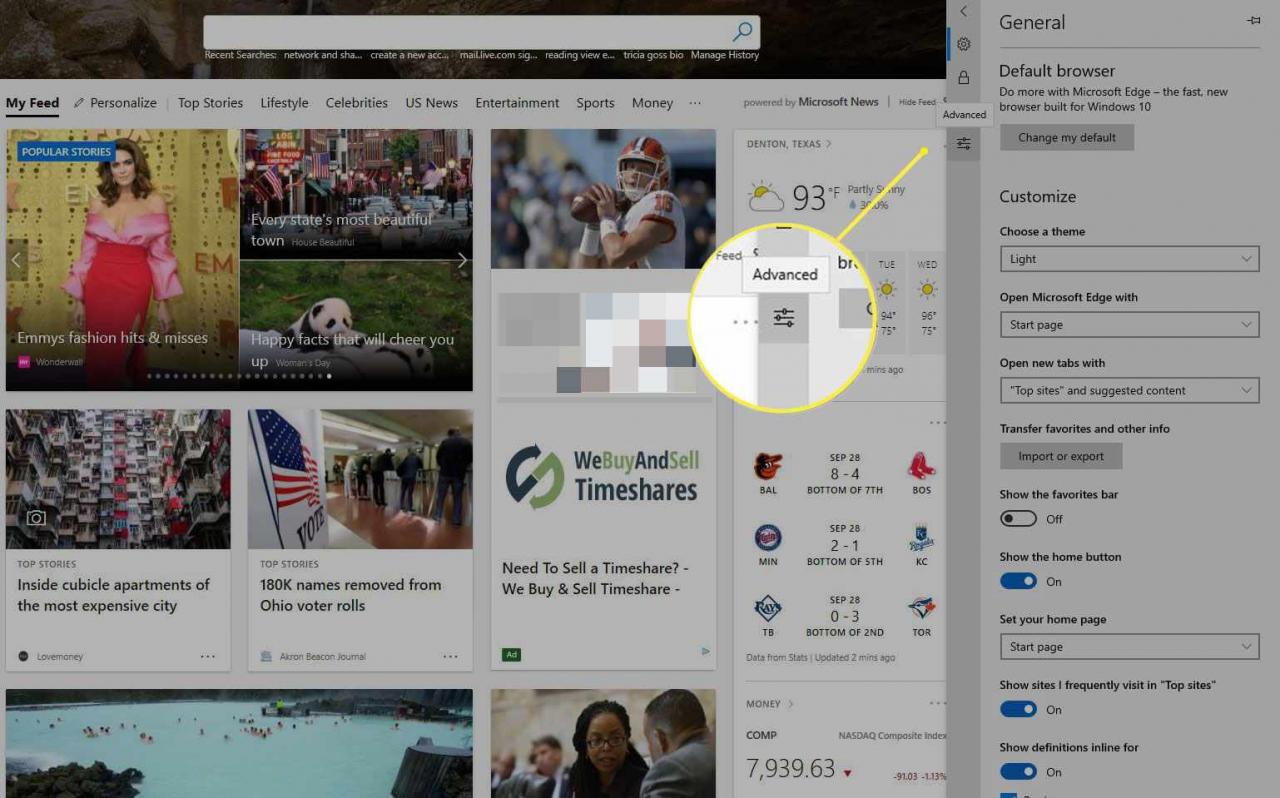
-
Enligt Cortana, sätta på Låt Cortana hjälpa mig i Microsoft Edge.
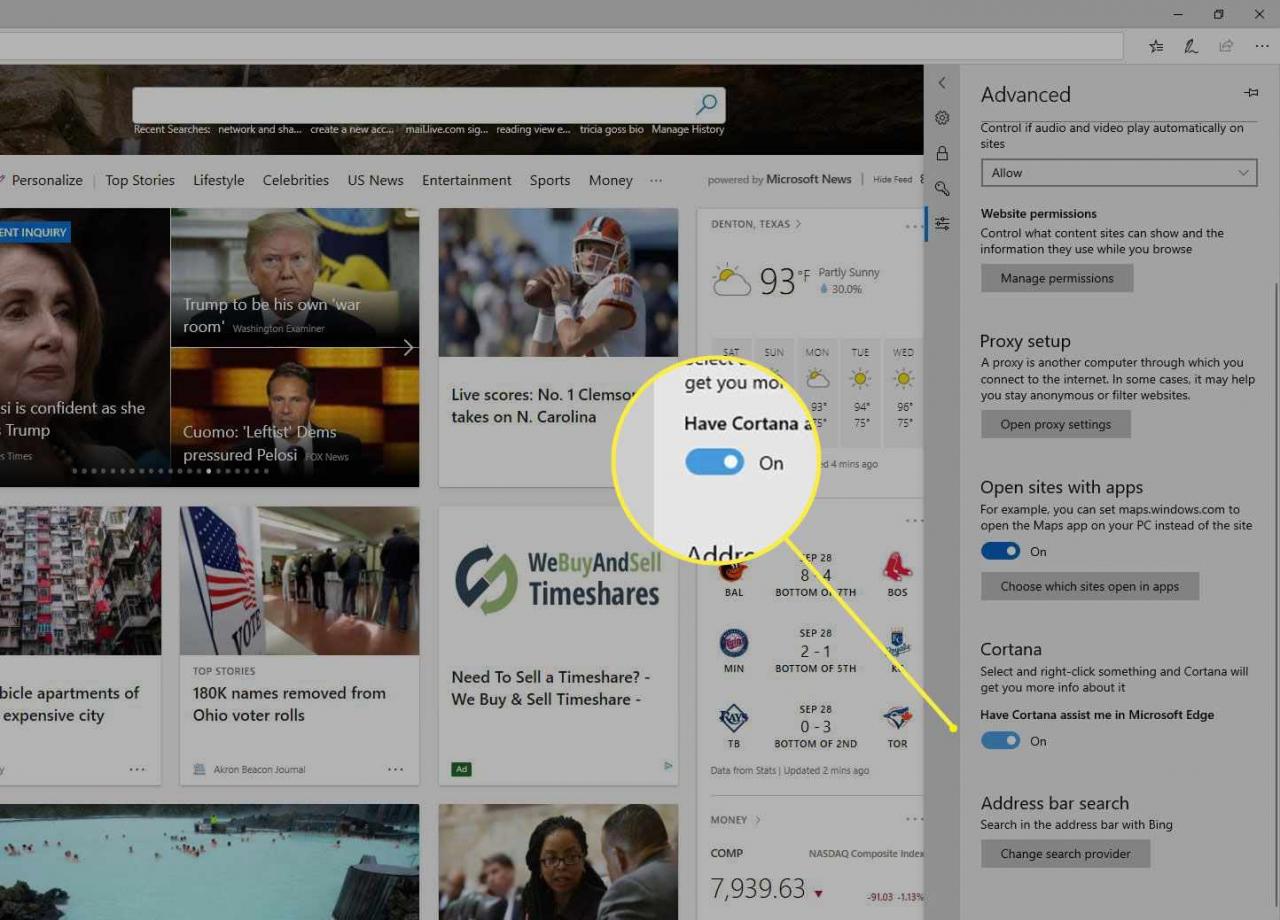
Hur man hanterar data som Cortana och Microsoft Edge genererar
Precis som cache, cookies och annan data lagras lokalt när du surfar på nätet sparas surfning och sökhistorik på din hårddisk, i anteckningsboken och ibland på Bing-instrumentpanelen (beroende på dina inställningar) när du använder Cortana med Microsoft Edge.
För att hantera eller rensa surfning och sökhistorik som lagras på din hårddisk, följ instruktionerna i vår Microsoft Edge privata datatutorial.
Så här tar du bort sökhistorik som sparats i molnet:
-
Återgå till Cortana-inställningarna.
-
Välj i sidofältet behörigheter.
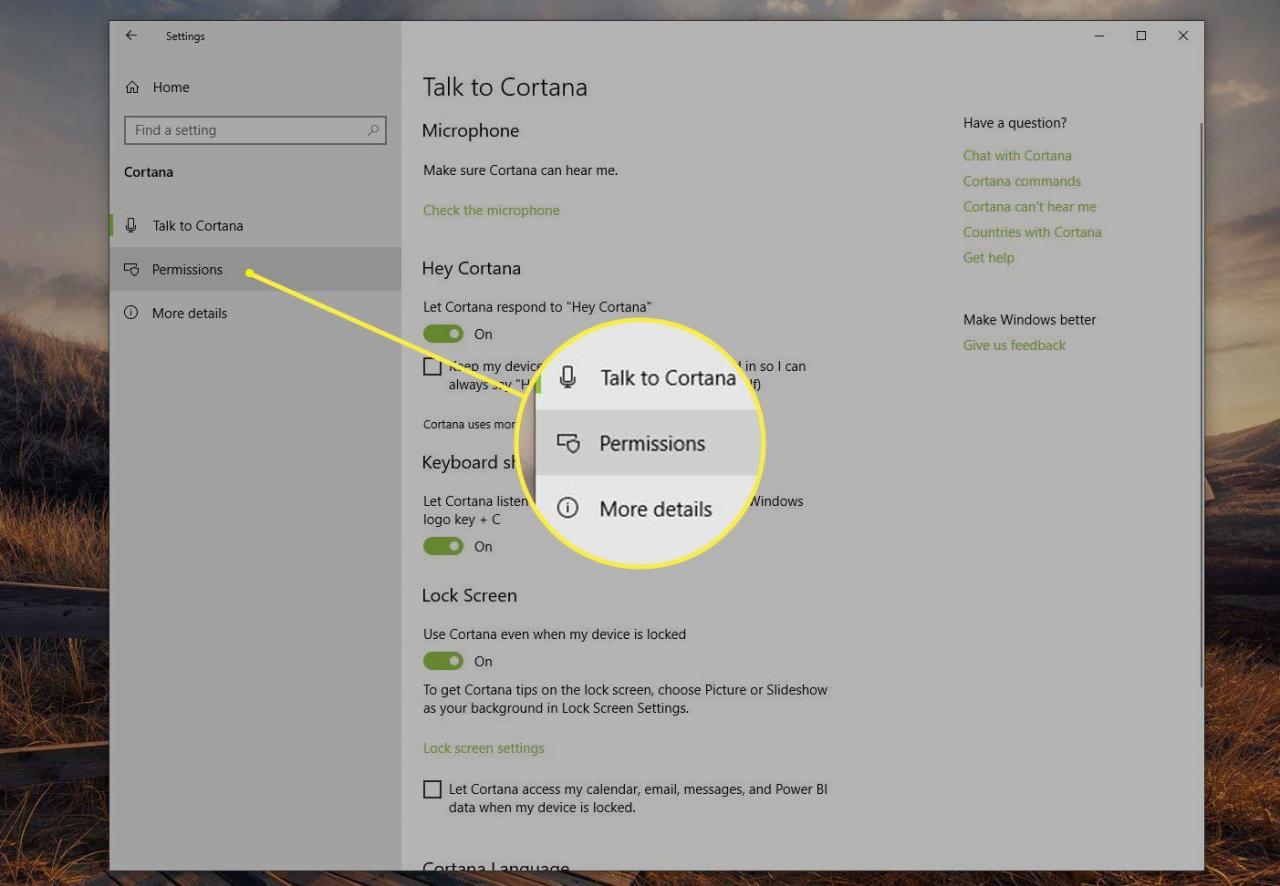
-
Välja Ändra vad Cortana vet om mig i molnet.
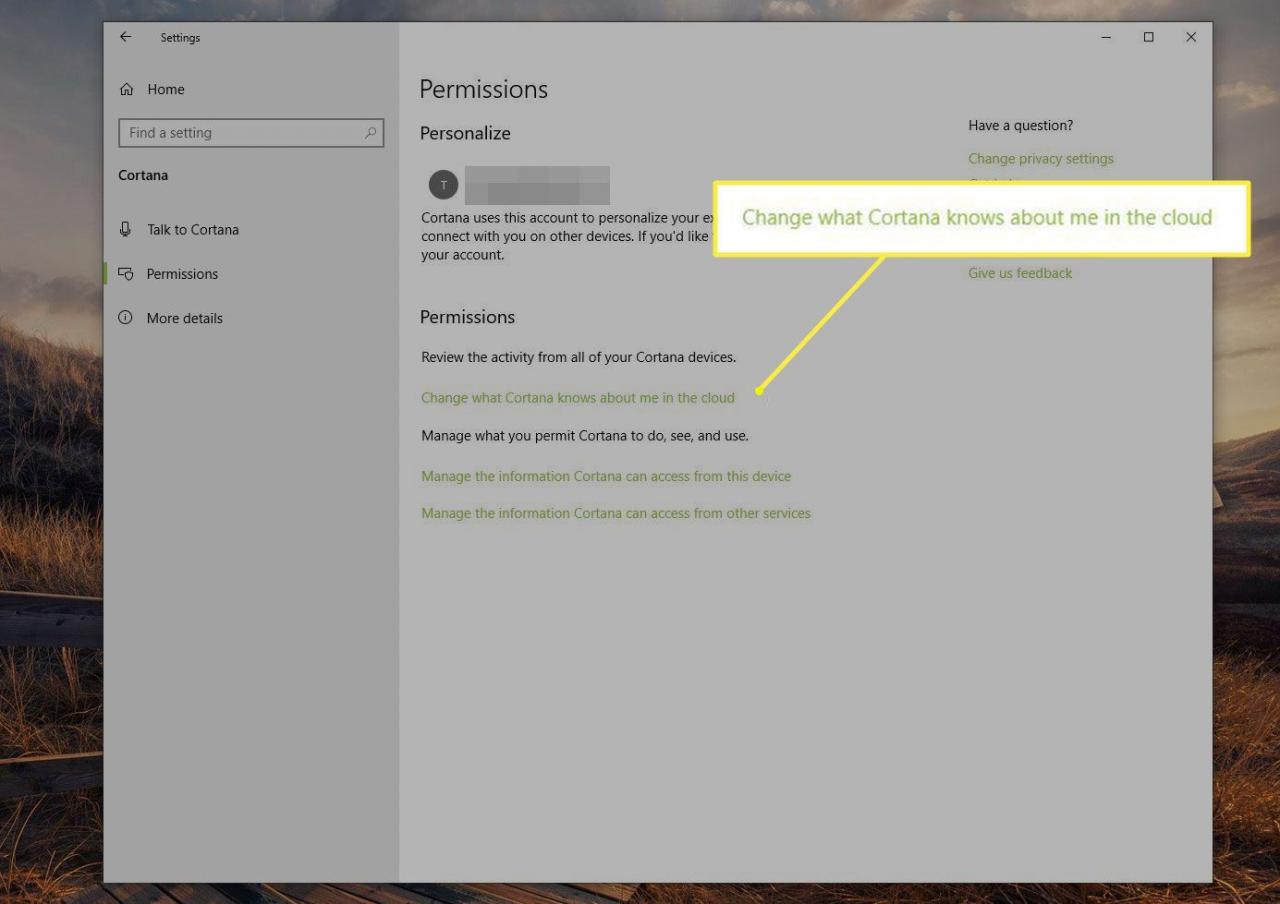
-
In Vad Cortana vet om dig, Välj Klar.